如何从 iPad 启动 iPhone Instant Hotspot
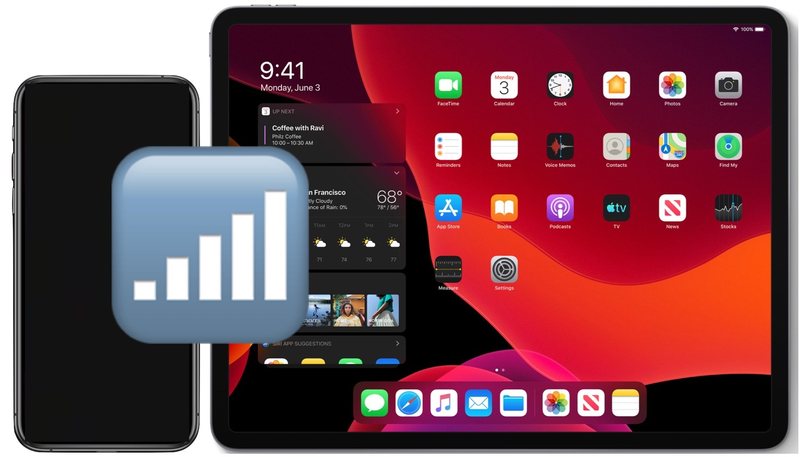
iPad 可以立即启动并连接到 iPhone 热点,而无需与iPhone 手动打开它。这提供了一种通过 iPhone 的共享互联网连接将 iPad 连接到互联网的超快速方式。
iPad 的这一功能非常类似于在 Mac 上使用 iPhone Instant Hotspot , 除了通过“设置”应用访问 Instant Hotspot 而不是从菜单栏访问它。
如何从 iPad 启动和连接到 iPhone 热点
能够从 iPad 使用 iPhone Instant Hotspot 功能的要求非常简单;您的 iPhone 必须具有可用的 Wi-fi 个人热点功能,iPad 和 iPhone 都使用相同的 Apple ID,并且两台设备都必须打开蓝牙和 Wi-Fi。
- 在 iPad 上打开“设置”应用
- 转到“设置”的“Wi-Fi”部分
- 在“个人热点”部分下查找 iPhone 无线热点的名称,然后点击它以连接并启动 iPhone 热点
- 像往常一样验证并登录到 wi-fi 热点
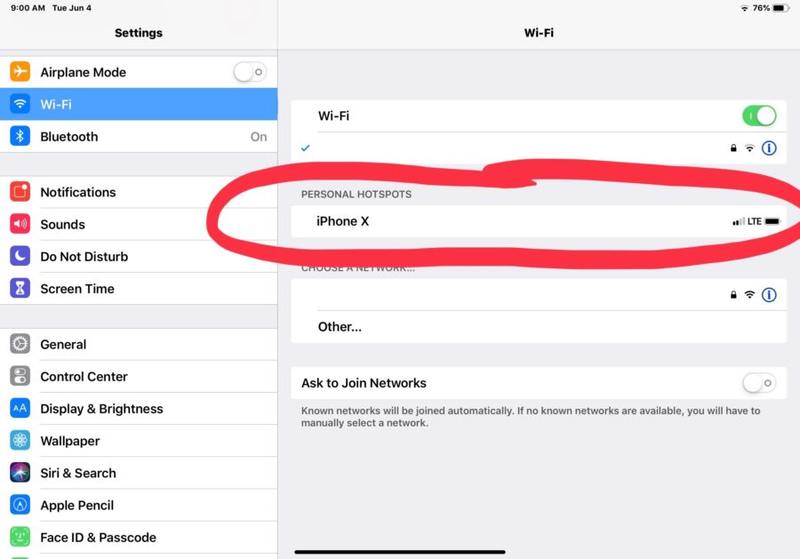
只要 iPhone wi-fi 热点可用或只要 iPad 保持连接到 wi-fi 信号,iPad 就会使用 iPhone 个人热点。
一如既往,请注意 Wi-Fi 个人热点会消耗大量蜂窝数据,因此请注意您的个人蜂窝电话移动数据计划可能存在的任何数据上限或带宽限制。
如果您的 iPad 没有此 Instant Hotspot 功能,可能是因为未满足其中一项要求,或者只是您的 iPhone 没有启用或可用的 wi-fi 个人热点功能。 iPhone 个人热点在许多蜂窝运营商上都是可选的,有些计划需要额外付费才能将 iPhone 的蜂窝连接用作其他设备的 Wi-Fi 热点。
虽然本文显然讨论了从 iPad 连接到 iPhone Instant Hotspot,但从技术上讲,您也可以从其他 iPhone 或 iPod touch 连接到相同的 wi-fi iPhone Instant Hotspots,但由于大多数 iPhone 设备都有自己的移动数据计划,该功能可能与从 iPhone 到 iPhone 使用 Instant Hotspot 不太相关。正如我们之前提到的,Mac 也有 Instant Hotspot 作为一项功能。
个人热点通常运行良好,没有任何问题,但如果您在使用该功能时碰巧遇到困难,查看一些故障排除提示以帮助解决问题。
如果您有任何关于从其他设备使用 Instant Hotspot 来使用 iPhone wi-fi 热点的相关提示、见解、意见或经验,请在评论中告诉我们。
